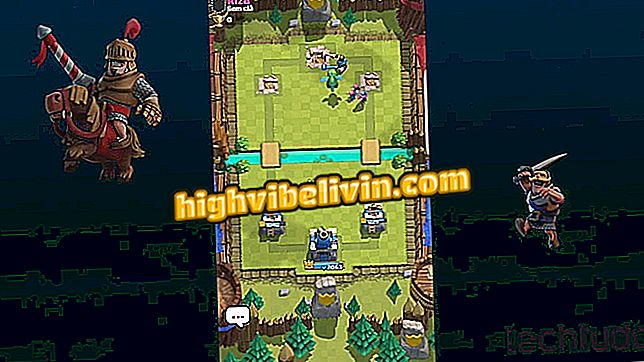PC 화면에서 인쇄물을 그리는 방법과 Lightshot으로 저장하거나 공유하는 방법
Lightshot은 스크린 인쇄를하고 컴퓨터에서 공유하거나 저장할 수있는 Google 크롬의 확장 프로그램입니다. Chrome 웹 스토어에서 무료로 제공되는이 도구는 웹 사이트의 스크린 샷이나 화면의 특정 영역이 필요한 사용자에게 이상적입니다.
설치를 통해 웹 페이지 조각을 선택한 다음 주석을 달고 텍스트를 입력하고 특정 장면에 대한 포인터를 추가 할 수 있습니다. 또한이 확장을 통해 인터넷에서 캡처를 공유하거나 컴퓨터에 저장할 수 있습니다. 다음 자습서에서 Lightshot을 사용하여 PC 화면에서 인쇄하는 방법을 확인하십시오.
PC 용 Chrome에서 확장 프로그램 삭제, 숨기기 및 구성

자습서에서는 Lightshot 확장 프로그램을 사용하여 PC에 저장하거나 웹에서 공유 할 스크린 샷을 만드는 방법을 보여줍니다.
1 단계. Lightshot 확장 다운로드 페이지에 액세스하고 "Chrome에서 사용"옵션을 클릭합니다.

Chrome 용 Lightshot 확장 프로그램 다운로드
2 단계. "Extension 추가"를 클릭하여 Lightshot을 다운로드하고 설치합니다.

Chrome 용 Lightshot 확장 프로그램 다운로드 및 설치
3 단계. 설치가 끝나면 브라우저 화면의 오른쪽 위 모서리에있는 펜 아이콘을 누릅니다.

Lightshot 확장 프로그램을 시작하여 컴퓨터에서 Google 크롬으로 스크린 샷 만들기
4 단계. 캡처하려는 영역 위로 마우스를 클릭하고 끕니다. 선택을 마치면 마우스 버튼을 놓습니다.

한 페이지 분량의 스 니펫을 선택하여 Chrome 용 Lightshot 확장 프로그램으로 스크린 샷을 만듭니다.
5 단계. 선택한 항목의 사이드 바에서 편집 도구를 사용하여 화살표와 텍스트를 그립니다.

Google 크롬 용 Lightshot 확장 프로그램 수정 도구
단계 6. 공유 설정을 보려면 아래 이미지와 같이 해당 아이콘을 클릭하십시오.

Chrome 용 Lightshot 확장 프로그램으로 만든 스크린 샷 공유 옵션
단계 7. 스크린 샷을 저장하려면 플로피 아이콘을 클릭하십시오.

컴퓨터에 Chrome 용 Lightshot 확장 프로그램으로 만든 스크린 샷 저장
이 도구를 사용하여 웹 사이트의 PC 스 니펫을 공유하거나 저장하십시오.
Google 크롬이 느리고 PC에서 충돌이 발생합니까? 포럼에서 해결할 팁을 참조하십시오.